Cómo reparar archivos del sistema corruptos o faltantes en Windows 10: Todo lo que necesitas saber
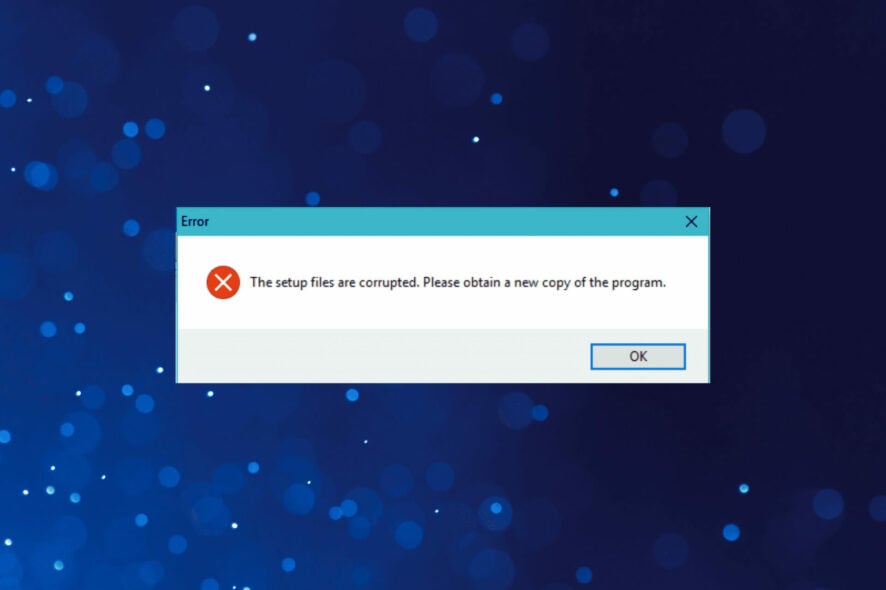 X INSTALAR HACIENDO CLIC EN EL ARCHIVO DE DESCARGA
Si tu PC ha estado funcionando mal últimamente con un rendimiento lento, bloqueos aleatorios o mensajes de error extraños, podría deberse a archivos del sistema corruptos o faltantes.
X INSTALAR HACIENDO CLIC EN EL ARCHIVO DE DESCARGA
Si tu PC ha estado funcionando mal últimamente con un rendimiento lento, bloqueos aleatorios o mensajes de error extraños, podría deberse a archivos del sistema corruptos o faltantes.
Estos problemas son más comunes de lo que piensas, y afortunadamente, Windows 10 ofrece varias herramientas integradas para ayudarte a solucionarlos.
En esta guía, te guiaremos sobre cómo reparar archivos del sistema corruptos en Windows 10 utilizando métodos probados como el Comprobador de Archivos del Sistema (SFC) y las utilidades DISM.
¿Cómo reparo archivos del sistema corruptos en Windows 10?
1. Usar la herramienta SFC
1.1 Ejecutar el Comprobador de Archivos del Sistema
- Presiona la tecla de Windows para abrir el cuadro de Búsqueda de Windows.
-
Escribe cmd en el cuadro de búsqueda y haz clic en Ejecutar como administrador para abrir una ventana Símbolo del sistema elevada.

-
Ingresa el siguiente comando:
sfc /scannow
- Presiona Enter para ejecutar el comando. Comenzará el proceso de reparación.
- No cierres el Símbolo del sistema ni interrumpas el proceso de reparación. Puede tardar un tiempo, así que espera pacientemente mientras se completa.
Si deseas reparar archivos corruptos en tu dispositivo Windows 10, necesitas realizar un escaneo SFC (Comprobador de Archivos del Sistema). Este procedimiento se puede hacer fácilmente con una herramienta de línea de comandos como el Símbolo del sistema.
Cuando ejecutes el escaneo SFC, identificará los problemas y reparará los archivos del sistema faltantes o corruptos en Windows 10. También puede solucionar problemas fácilmente cuando la unidad C está corrupta en Windows 10.
Después de que el proceso de reparación haya terminado, si tus archivos del sistema no están corruptos, verás el mensaje La Protección de Recursos de Windows no encontró ninguna violación de integridad.
Sin embargo, la herramienta Comprobador de Archivos del Sistema no siempre puede reparar archivos corruptos, así que ten eso en cuenta.
1.2 Verificar el registro de SFC
-
Ingresa cmd en la Barra de búsqueda de Windows y haz clic en Ejecutar como administrador para abrir el Símbolo del sistema con derechos completos.

-
Ingresa el siguiente comando y presiona Enter ( Haciendo esto, crearás un archivo sfclogs.txt en tu escritorio ):
findstr /c:"[SR]" %windir%\logs\cbs\cbs.log >sfcdetails.txt
- Abre el sfcdetails.txt y verifica los resultados del escaneo SFC.
Ten en cuenta que este archivo de registro contiene solo información relacionada con el escaneo SFC que se realiza en Windows. Usando los dos métodos que se enumeran arriba, puedes realizar fácilmente un escaneo CMD y reparar.
2. Usar la herramienta DISM
-
Presiona la tecla de Windows + X y haz clic en Windows PowerShell (Administrador) o Símbolo del sistema (Administrador) para abrir la aplicación con privilegios administrativos.

-
Escribe/pega el siguiente comando y presiona Enter:
DISM /Online /Cleanup-Image /RestoreHealth
- El proceso de reparación puede tardar 10 minutos o más, así que sé paciente y no lo interrumpas.
- Después de que la herramienta DISM repare tus archivos, reinicia tu PC.
DISM significa Servicio y Gestión de Imágenes de Implementación, y se utiliza para solucionar cualquier problema de corrupción que pueda impedir que la herramienta SFC funcione de manera óptima. Además, esta herramienta será útil si el archivo de instalación de Windows 11 está corrupto.
3. Ejecutar un escaneo SFC desde el Modo Seguro
-
Presiona la tecla de Windows para abrir el menú Inicio, haz clic en el botón Energía, y mientras mantienes presionada la tecla Shift, selecciona Reiniciar.

-
Verás tres opciones disponibles. Selecciona Solucionar problemas.

-
Selecciona Opciones avanzadas.

-
A continuación, haz clic en Configuración de inicio.
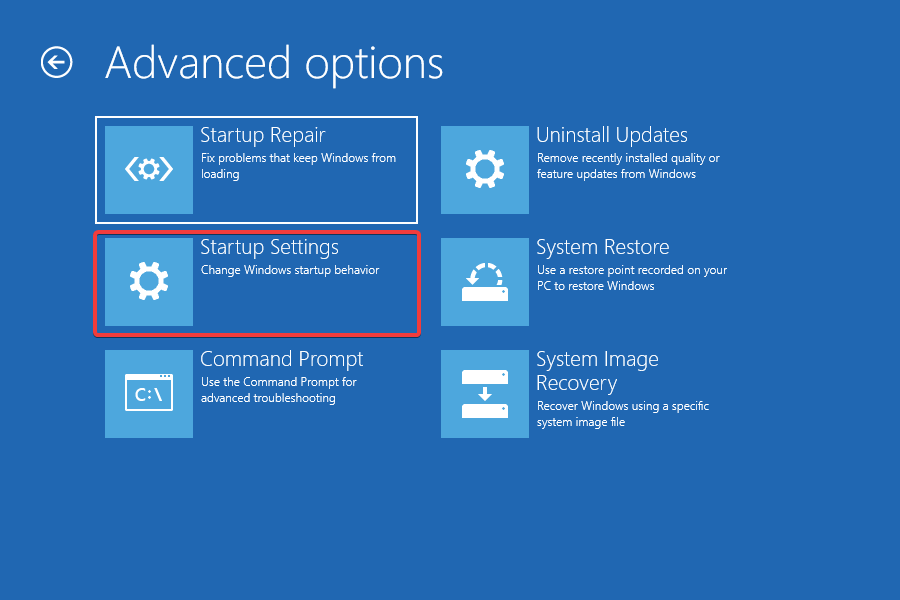
-
Haz clic en el botón Reiniciar.

-
Cuando tu PC se reinicie, verás una lista de opciones. Selecciona cualquier versión del Modo Seguro presionando la tecla correspondiente.

Cuando el Modo Seguro comience, repite los pasos de Solución 1 para realizar un escaneo SFC.
A veces, un escaneo SFC no puede reparar tus archivos al ejecutar Windows normalmente, pero si eso sucede, puedes intentar ejecutar la herramienta SFC en Modo Seguro.
El Modo Seguro es un modo especial que utiliza solo controladores y aplicaciones predeterminados y al usarlo, eliminarás cualquier posible interferencia de aplicaciones de terceros. Lee más sobre este tema
- La actualización del martes de Windows 11 corrige el molesto registro de errores de Firewall.
- Windows 11 podría pronto obtener fondos dinámicos impulsados por IA.
- Cómo activar Bluetooth en Windows 10.
- Mejores computadoras de escritorio HP con Windows 11 para comprar.
- Microsoft comparte pautas cruciales sobre certificados vTPM para administradores de Hyper-V.
4. Realizar un escaneo SFC antes de que Windows 10 inicie
- Presiona el botón de encendido para encender el sistema, y tan pronto como aparezca el logotipo de Windows, mantén presionado para apagar la computadora.
- Repite el mismo proceso tres veces, y en el cuarto intento, Windows realizará automáticamente una reparación de inicio.
-
Una vez que se complete el proceso, haz clic en Opciones avanzadas.

-
Cuando aparezca la lista de opciones, selecciona Solucionar problemas.

-
Escoge Opciones avanzadas y selecciona Símbolo del sistema.

- Cuando tu PC se reinicie, es posible que se te pida ingresar tu nombre de usuario y contraseña, así que asegúrate de hacerlo.
-
Encuentra la letra de tu unidad Windows 10. Para hacerlo, ingresa el siguiente comando y presiona Enter:
wmic logicaldisk get deviceid, volumename, description
- Presta atención al Nombre de Volumen. En la mayoría de los casos, el Nombre de Volumen de Windows estará asignado a la letra D. Esto es perfectamente normal si inicias el Símbolo del sistema antes de que Windows comience, así que no te preocupes por ello.
- También verifica la unidad Reservada del sistema. En la mayoría de los casos, debería ser C.
-
Ingresa el siguiente comando y presiona Enter ( Asegúrate de usar las letras que obtuviste de los pasos anteriores ):
sfc /scannow /offbootdir=C:\ /offwindir=D:\Windows
- Espera mientras se escanean tus archivos del sistema.
- Después de que se complete el escaneo, cierra el Símbolo del sistema y comienza Windows 10 normalmente.
A veces, necesitas escanear y reparar archivos del sistema protegidos, pero no puedes hacerlo ejecutando Windows 10 normalmente.
Para escanear archivos del sistema protegidos, deberás ejecutar un escaneo SFC antes de que Windows 10 comience, como se muestra arriba en esta solución.
5. Utilizar la función de Restauración del sistema
-
Presiona la tecla Windows + S, escribe crear un punto de restauración, y selecciona la opción de los resultados.

-
Haz clic en el botón Restaurar sistema.

-
Se te recomendará el último punto de restauración, pero puedes hacer clic en Elegir un punto de restauración diferente y presionar el botón Siguiente para seleccionar uno previamente creado.

-
Selecciona el punto de restauración deseado y haz clic en Siguiente.

- Sigue las instrucciones en pantalla para realizar la restauración.
Después de completar el proceso, los archivos del sistema deberían restaurarse a la versión anterior saludable.
La Restauración del sistema es una función útil que restaurará tu sistema a un estado anterior. Si no puedes arreglar archivos corruptos, puedes considerar realizar una Restauración del sistema.
Si todos estos pasos te parecen un poco complicados, también podrías utilizar una herramienta de reparación automatizada de Windows 10 para realizar las mismas acciones sin preocupaciones.
6. Reemplazar los archivos manualmente
-
Presiona la combinación de teclas de Windows + X y selecciona Windows PowerShell (Administrador) o Símbolo del sistema (Administrador), dependiendo de la configuración de tu sistema.

-
Pega o escribe el siguiente comando y presiona Enter:
takeown /f C:\ubicación-del-archivo-corrupto-y-nombre-del-archivo
- Recuerda reemplazar ubicación-del-archivo-corrupto-y-nombre-del-archivo con la ubicación real del archivo corrupto. Necesitas incluir tanto el nombre del archivo como la extensión y no solo la ubicación del directorio ( Al ejecutar el comando takeown, obtendrás la propiedad del archivo corrupto ).
-
Incluye el siguiente comando para obtener privilegios de administrador completos sobre el archivo y presiona Enter:
icacls C:\ubicación-del-archivo-corrupto-y-nombre-del-archivo /Grant Administrators:F
- Una vez más, reemplaza ubicación-del-archivo-corrupto-y-nombre-del-archivo con la ubicación real del archivo.
- Ahora necesitas reemplazar el archivo problemático con el archivo sano que copiaste de otra PC.
-
Pega el siguiente comando y presiona Enter:
copy C:\ubicación-del-archivo-sano C:\ubicación-del-archivo-corrupto-y-nombre-del-archivo
- Ingresa Sí si se te pregunta si deseas sobrescribir el archivo.
- Repite estos pasos para todos los archivos corruptos.
-
Después de que todos los archivos corruptos sean reemplazados, ejecuta el siguiente comando para verificar si el problema con los archivos corruptos está solucionado:
SFC /verifyonlyNOTA Esta es una de las soluciones más avanzadas, así que asegúrate de seguirla exactamente. También te aconsejamos que tengas mucho cuidado al realizar los pasos, ya que si los haces incorrectamente podría causar inestabilidad en el sistema. Primero, necesitas abrir tu registro SFC y verificar qué archivos corruptos no se pueden reparar. Ya hemos explicado cómo ver el archivo de registro SFC en Solución 1, así que asegúrate de consultarlo para obtener instrucciones.
Después de encontrar el archivo corrupto, necesitas transferir una versión sana de ese archivo de otra PC a tu PC. Ten en cuenta que ambas PCs deben utilizar la misma versión de Windows 10.
7. Restablecer un Windows 10 corrupto
- Presiona la tecla de Windows para abrir el Menú de Inicio.
-
Luego, haz clic en el botón Energía, mantén presionada la tecla Shift y selecciona la opción Reiniciar.
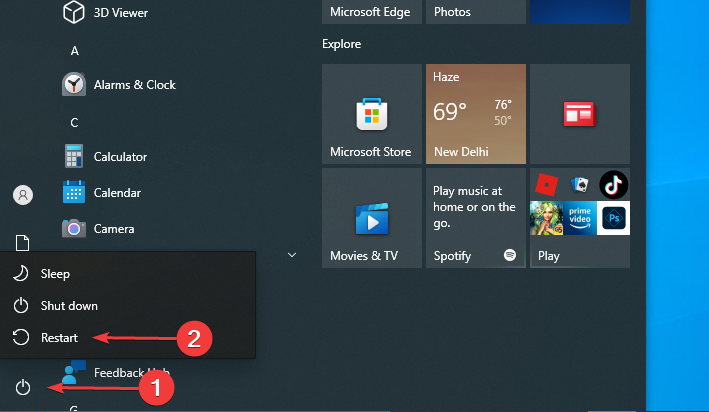
-
Elige Solucionar problemas y selecciona Restablecer este PC.

-
Tienes dos opciones disponibles:

- Mantener mis archivos reinstalará Windows 10, pero mantendrá tus archivos y configuraciones personales.
- Eliminar todo eliminará tanto los archivos como las configuraciones personales ( Ten en cuenta que las aplicaciones de terceros y los archivos descargados se eliminarán al realizar el restablecimiento ).
- Si se te pregunta si deseas limpiar la unidad, elige la opción Solo eliminar mis archivos.
- Elige tu nombre de usuario e ingresa su contraseña ( Si se te pide insertar medios de instalación de Windows 10, asegúrate de hacerlo ).
-
Selecciona tu versión de Windows y haz clic en el botón Restablecer para comenzar.
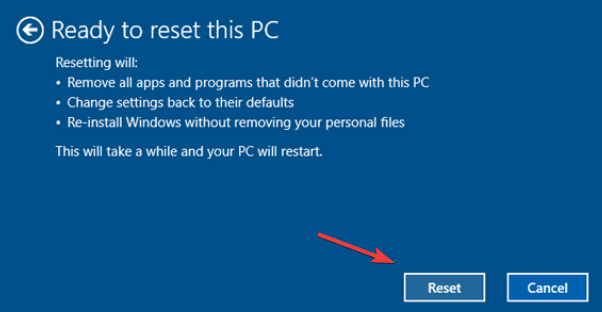
- Sigue las instrucciones en pantalla para completar el proceso.
Si todo lo demás falla, es posible que tengas que restablecer tu Windows 10. Este proceso eliminará tus aplicaciones y archivos instalados, así que asegúrate de hacer una copia de seguridad de los archivos importantes.
Es posible que necesites un medio de instalación de Windows 10 para realizar este proceso, así que asegúrate de crear uno utilizando una unidad flash USB booteable. Una vez hecho, podrás reparar los archivos del sistema de Windows 10 desde USB.
Si el proceso de restablecimiento no solucionó el problema, repítelo, pero elige la segunda opción, Eliminar todo. Luego selecciona la opción Solo la unidad donde está instalado Windows y finalmente selecciona la opción Solo eliminar mis archivos.
Si eso no soluciona el problema, realiza una instalación limpia de Windows 10 utilizando nuestra guía completa. Con esto, podrás restablecer un Windows 10 corrupto.
Después de pasar por todos estos métodos, ya sabes cómo deshacerte de los archivos corruptos en Windows 10. Además, ahora eres consciente de cómo recuperar archivos corruptos en Windows 10.
También hay un gran software de terceros que puede ayudarte a reparar fácilmente la mayoría de los problemas de Windows 10/11 que puedas encontrar, consulta esta guía y aprende más.
Además, muchos de ustedes podrían preguntarse cómo arreglar archivos corruptos en Windows 7. Y sin duda estarán complacidos con la respuesta. Los métodos listados anteriormente funcionarán de manera igualmente efectiva y solucionarán archivos corruptos en este sistema operativo también.
¿Cómo arreglar archivos corruptos en Windows 11 usando Reparación de Inicio?
-
Presiona Windows + I para lanzar la aplicación Configuración, y haz clic en Recuperación a la derecha en la pestaña Sistema.

-
Haz clic en el botón Reiniciar ahora junto a Inicio avanzado.

-
Una vez que tu computadora entre en Windows RE (Entorno de Recuperación), haz clic en Solucionar problemas.

-
A continuación, haz clic en Opciones avanzadas.

-
Ahora, selecciona Reparación de inicio de las opciones enumeradas aquí.

-
Selecciona tu cuenta de usuario.

-
Ingresa la contraseña de tu cuenta de usuario, si has configurado una, y haz clic en Continuar para iniciar la Reparación de Inicio.

La herramienta de Reparación de Inicio ayuda a reparar problemas que impiden que el sistema operativo inicie de manera efectiva. Esto probablemente se deba a archivos del sistema corruptos en Windows 11 o la completa ausencia de archivos del sistema críticos específicos.
Escaneará automáticamente archivos corruptos, y los reemplazará o eliminará, eliminando así el problema. A veces, la herramienta puede tardar un tiempo en ejecutarse, pero se recomienda que dejes que el proceso se complete y no lo termines a la mitad.
Además, recuerda que el método que se enumeró anteriormente se suma a los métodos de la sección anterior. También puedes intentar aquellos para deshacerte de archivos corruptos en Windows 11.
Para aquellos que intentan aprender cómo arreglar archivos corruptos en Mac, el proceso puede ser diferente, pero la idea es prácticamente la misma.
¿Qué causa archivos del sistema corruptos en Windows 10?
Un archivo del sistema juega un papel vital en el sistema operativo, y cuando se daña y no puede completar su función, puede ser considerado corrupto.
Todos los programas pueden terminar teniendo archivos corruptos, pero cuando estos archivos son parte del sistema operativo, las cosas pueden ponerse un poco más complicadas. Algunas de las causas comunes incluyen:
Hay muchas otras razones posibles por las que tus archivos de Windows o archivos del sistema pueden volverse corruptos, pero aquí hay algunas de ellas:
Virus y malware – Los virus y el malware a veces causan que los archivos del sistema se corrompan. Este fenómeno no es muy común ya que el objetivo principal de un virus o malware es recopilar datos esenciales, así que bloquear tu sistema no cumpliría su objetivo final. Pero, si ves una extensión de archivo .djvu, es muy probable que sea un virus, así que aprende todas las maneras de eliminarlo y proteger tu sistema. Para mantenerte alejado de todos los problemas, también revisa nuestra lista seleccionada de los mejores antivirus.
Cortes de energía – Estos pueden ocurrir aleatoriamente y sin ninguna señal de advertencia, y pueden causar muchos problemas con tu disco duro. Si la parte del almacenamiento que contiene la instalación de tu sistema se ve afectada, los archivos que permiten que tu sistema operativo funcione normalmente pueden corromperse. No dudes en consultar las mejores UPS para mantener tu sistema en funcionamiento incluso en caso de un fallo de energía.
Bloqueos del sistema – Los bloqueos del sistema pueden ocurrir por problemas de hardware o software, y a su vez, pueden producir la corrupción de archivos del sistema. Consulta esta guía para averiguar cómo eliminar los problemas que causan bloqueeos en el sistema en Windows 11.
Errores de actualización – Los errores de actualización son comunes y a menudo crean problemas con los archivos del sistema y errores de BSOD, que pueden conducir a la corrupción de archivos del sistema. Consulta las guías vinculadas para obtener las mejores soluciones a los siguientes códigos de error de actualización de Windows:
0x800703f1
0x8024ce0e
0x80080008
Problemas de hardware – Cuando el disco duro comienza a tener problemas para leer y escribir datos, pueden ocurrir sectores defectuosos y archivos corruptos. Encuentra las mejores herramientas para diagnóstico de hardware en Windows.
Aparte de las razones anteriores, podrían haberse utilizado varias herramientas generadoras de archivos corruptos. Si ese es el caso, dirígete a esa herramienta o sitio web para obtener la solución.
¿Cómo encontrar archivos corruptos en Windows 10?
El proceso no es complicado, pero requiere que estés atento a los detalles minuciosos. Si se trata de archivos del sistema corruptos en Windows 10 o 11, notarás problemas de rendimiento o puedes no ser capaz de usar ciertas características.
En el peor de los casos, el sistema no iniciará en absoluto, lo cual puede resolverse ejecutando la herramienta DISM, el escaneo SFC, o la herramienta de Reparación de Inicio desde el Entorno de Recuperación, como se discutió en las secciones anteriores.
En el caso de archivos corruptos en SSD, es posible que no puedas acceder a ellos, o que se bloqueen poco después de su lanzamiento. Lo mismo ocurre con una tarjeta SD, así que si te has estado preguntando cómo arreglar archivos corruptos en una tarjeta SD, solo prueba los métodos listados anteriormente, o utiliza una herramienta de terceros dedicada.
Muchos usuarios creen en la idea de un virus de archivo corrupto ya que no pueden usar estos archivos. Pero ese no es el caso, y nunca debes eliminarlos. En vez de eso, opta por la solución de problemas para repararlos.
Hasta ahora, hemos discutido un segmento o ubicación particular de los archivos corruptos, pero formatos específicos también pueden corromperse.
Varios usuarios han informado haber encontrado archivos PDF , archivos de Word , archivos GIF , archivos JPEG , o archivos PNG corruptos, y puedes consultar las mejores formas de arreglarlos en las guías vinculadas.
Aparte de estos, si deseas aprender cómo reparar archivos DLL faltantes o corruptos en Windows 10, como OneSettingsClient.dll, tenemos guías interesantes.
¿Cómo arreglar archivos de juego corruptos en PCs con Windows 10?
En el caso de archivos de juego corruptos, ese juego particular se bloqueará con frecuencia o no se ejecutará en absoluto. Varias plataformas, como Steam y Xbox, tienen una función integrada para reemplazar o reparar archivos de juego corruptos.
Además, la función Reparar y Restablecer incorporada en Windows permite a los usuarios resolver problemas con archivos de juego corruptos en Windows de manera rápida. La opción se puede encontrar en la configuración de Aplicaciones. Pero recuerda que no encontrarás la opción para todas las aplicaciones instaladas en la computadora.
Así que, si realizaste cambios o intentabas hacer que un código de trampa funcionara, podría corromper archivos de juego y solicitar reparación en Windows 10. Aparte de eso, la descarga de aplicaciones de fuentes no confiables también es conocida por causar problemas de archivos.
Ya sea que estés lidiando con archivos corruptos de League of Legends, archivos corruptos de Valorant, archivos corruptos de Minecraft, archivos corruptos de Forza Horizon 5, archivos corruptos de GT5, archivos corruptos de Civ 5, o cualquier otro juego, podrías proceder fácilmente con los reemplazos de archivos corruptos utilizando la plataforma dedicada.
¿Cómo puedo prevenir la corrupción del sistema de archivos?
Ya hemos explicado por qué ocurre este problema y cómo solucionarlo, pero puede suceder nuevamente si no eres cuidadoso.
Por supuesto, no todos los problemas pueden evitarse, pero podemos ofrecer algunos consejos que ayudarán a prevenir archivos corruptos en Windows.
➡ Protege tu PC con un antivirus
Los virus y el malware son algunas de las principales causas de corrupción del sistema, así que es razonable comenzar a pensar en proteger tu PC con un antivirus.
Windows Defender, el antivirus integrado, puede hacer un gran trabajo. Aún así, si te gusta vivir más peligrosamente y visitar sitios no confiables, también puedes seleccionar uno de los mejores antivirus para Windows 11 de nuestra lista para hacer las cosas más seguras.
Estamos utilizando el potente ESET HOME Security Premium para proteger nuestras PCs, que ofrece excelentes opciones de escaneo.
La posibilidad de pausar su protección por un tiempo especificado es extremadamente útil, y el hecho de que contenga un modo de juego garantiza que no serás molestado mientras juegas.
➡ Mantén tu disco duro
Los HDD son más vulnerables que los SSD en cuanto a daños físicos y su resistencia con el tiempo.
Después de un tiempo, un HDD puede desarrollar sectores defectuosos simplemente por el uso normal y si añades sobrecargas de energía, cortes de energía o caídas, puedes tener problemas serios.
Puedes prevenir problemas relacionados con la energía obteniendo una fuente de alimentación ininterrumpida, un dispositivo que actúa como un amortiguador entre tu PC y el enchufe y mitiga cualquier problema de este tipo.
Además, también puedes mantener tu disco duro en buenas condiciones desfragmentándolo y buscando errores utilizando las herramientas del sistema.
Pero, recuerda nunca desfragmentar un SSD ya que no tiene ningún beneficio real y puede perjudicar la salud del disco y reducir su vida útil.
Aquí te mostramos cómo puedes realizar fácilmente la desfragmentación de tu HDD en Windows 10:
- Haz clic en el botón Buscar en tu barra de tareas, y escribe defrag.
-
Selecciona Desfragmentar y Optimizar Unidades.

-
Elige la unidad que deseas optimizar y haz clic en el botón Optimizar para iniciar el proceso.

-
Tan pronto como el proceso termine, verás que la sección de Estado actual ha cambiado.

➡ Otros consejos útiles
- Apaga y reinicia tu computadora correctamente usando los métodos estándar y no el botón de potencia físico.
- Siempre asegúrate de cumplir con los requisitos al actualizar tu sistema e instalar software.
- Elimina unidades externas de manera segura; usa la opción del área de notificación o desde el Explorador de archivos, no solo retire la unidad del puerto.
- Evita interrumpir cualquier proceso del sistema cuando estés realizando un escaneo SFC, DISM, CHKDSK o cualquier otro escaneo del sistema.
- No elimines ningún archivo del sistema sin saber exactamente lo que estás haciendo.
A veces, encontrarás un archivo ilegible incluso después de seguir los pasos enumerados arriba. Eso no significa que esté corrupto, simplemente es ilegible. Para solucionar eso, consulta las mejores herramientas para hacer que los archivos corruptos sean legibles después de la recuperación.
Además, podrías encontrarte con anuncios que dicen ser excelentes en la reparación en línea de Windows 10, pero se recomienda que primero verifiques la fuente y verifiques que no son malware o virus disfrazados de herramientas de reparación.
Esperamos que nuestra guía te haya ayudado a reparar archivos corruptos en Windows 10 y que tu PC esté en perfecto estado de funcionamiento.
Reparar archivos del sistema corruptos es a veces complicado, y si no puedes reparar los archivos con la herramienta SFC, necesitarás usar la herramienta DISM en su lugar. Usarlas puede ayudarte a solucionar otros errores del sistema de archivos como 2147163890; lee esta guía para aprender más al respecto.
Si los problemas persisten, tendrás que restablecer tu PC o realizar una instalación limpia, pero todos estos métodos ayudarán a solucionar archivos corruptos sin costo alguno.
También deberías intentar una herramienta de terceros. Tenemos una excelente lista, incluyendo las mejores herramientas de reparación que solucionarán archivos corruptos en Windows 10. Para los usuarios de Windows 11, aquí tienes una guía separada sobre cómo reparar archivos del sistema corruptos.
Si tienes alguna otra sugerencia o pregunta, puedes escribirlas en la sección de comentarios a continuación.













